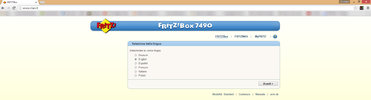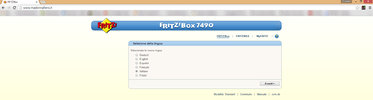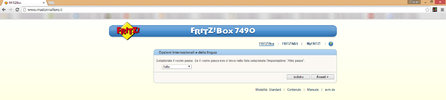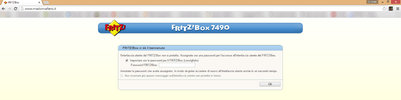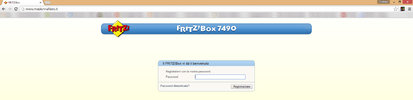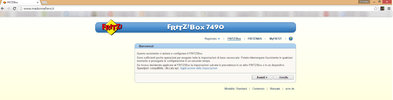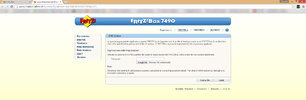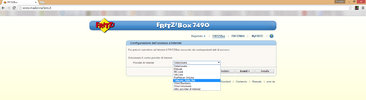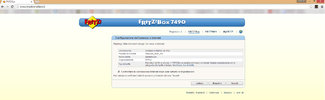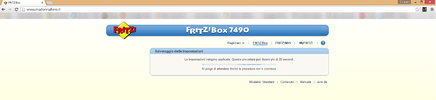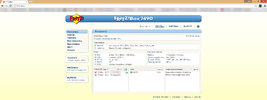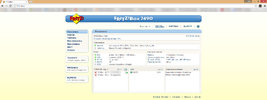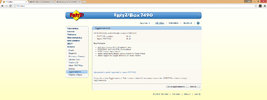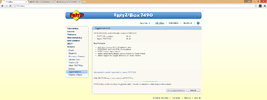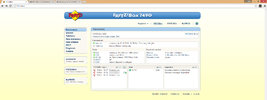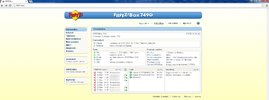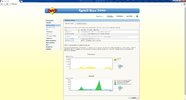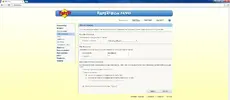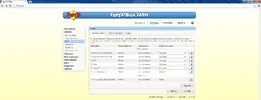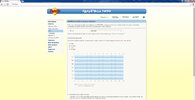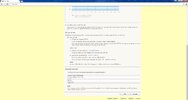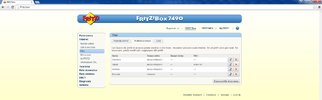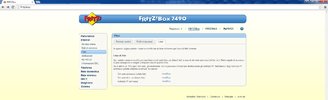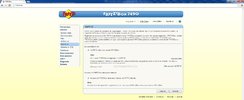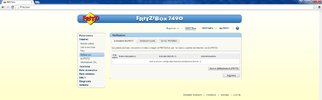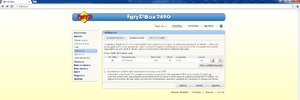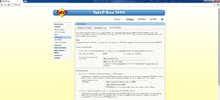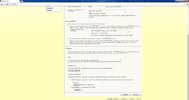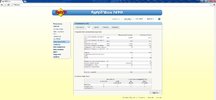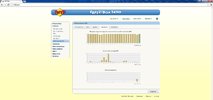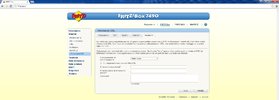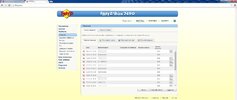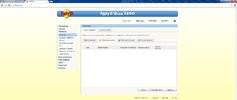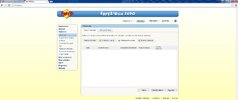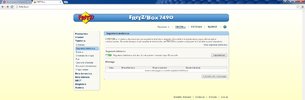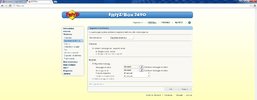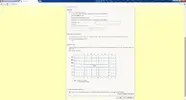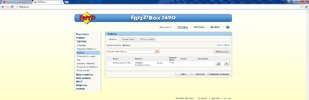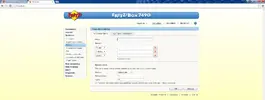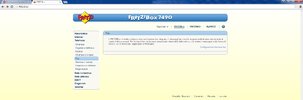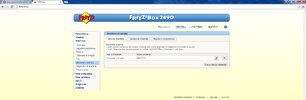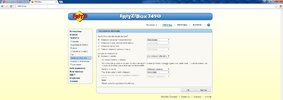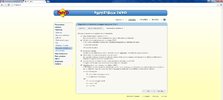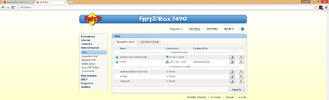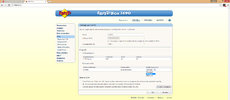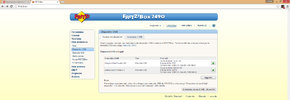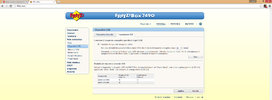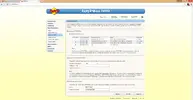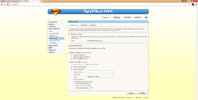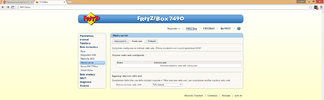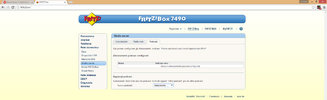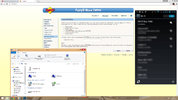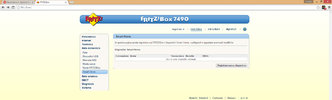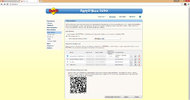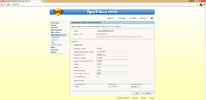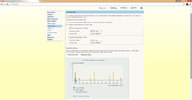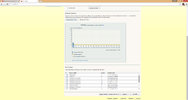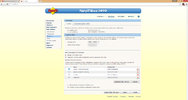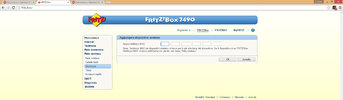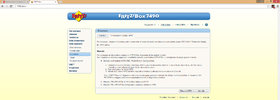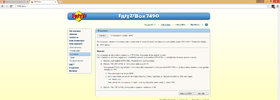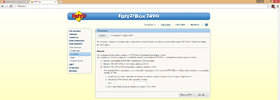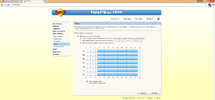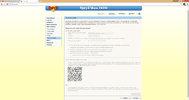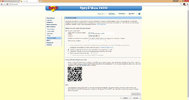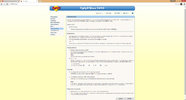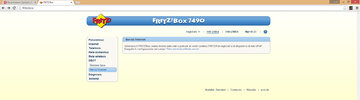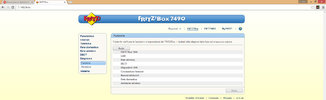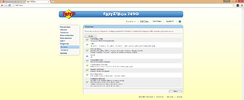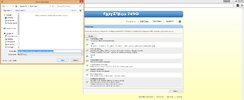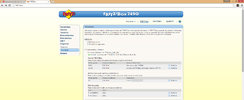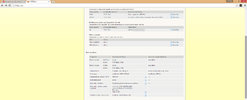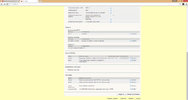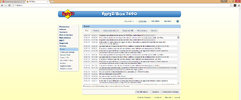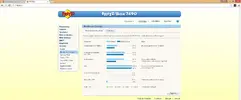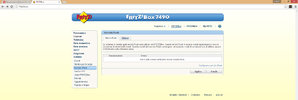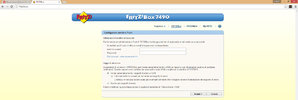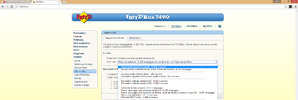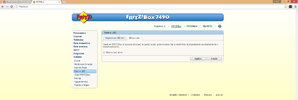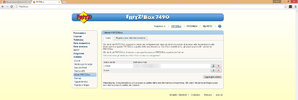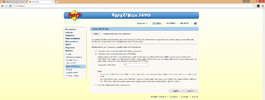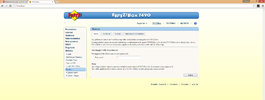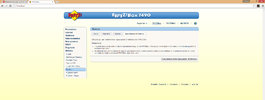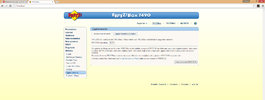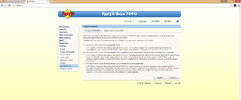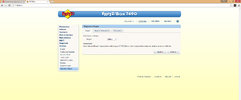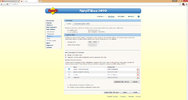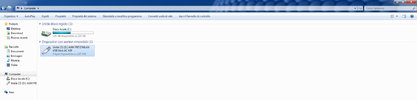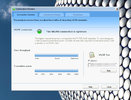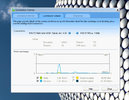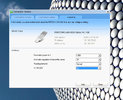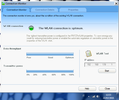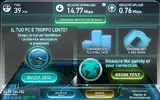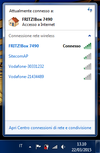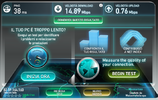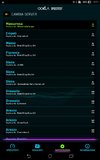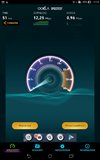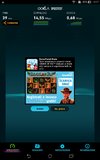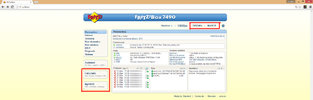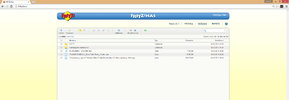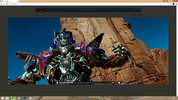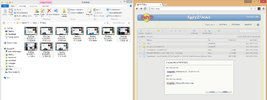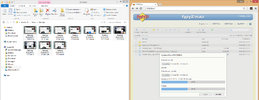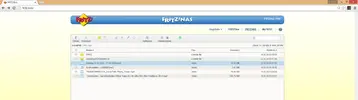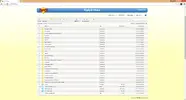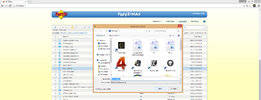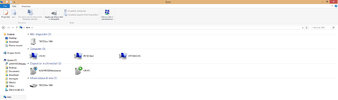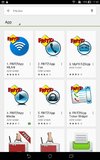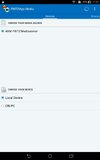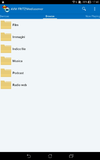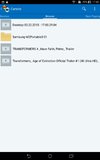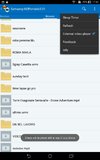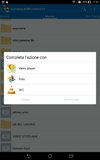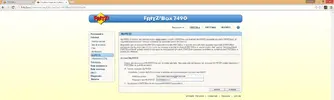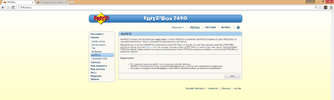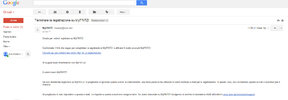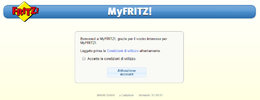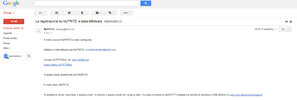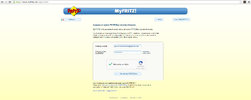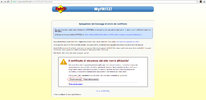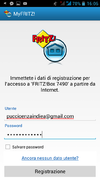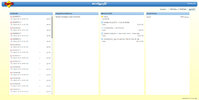- 18
- 9
- CPU
- AMD FX 8320
- Scheda Madre
- ASUS M5A99FX PRO R2.0
- HDD
- SSD SANDISK EXTREME 240GB
- RAM
- CORSAIR VENGEANCE 1866MHZ CL10
- GPU
- NVIDIA ASUS GTX 670 DIRECTCU II
- PSU
- CORSAIR HX 850W
- Case
- CORSAIR 500R
- OS
- WINDOWS 8.1
:ciaociao:Di nuovo ciao amici tecnologici dal vostro Cristian :ciaociao:
Qualcuno forse mi conoscerà tramite la recensione dell'SSD OCZ Arc 100 (http://www.tomshw.it/forum/hard-dis...oni-ocz-arc-100-modello-240-gb-sglepboys.html) o forse tramite il canale Youtube che gestisco insieme a mio cugino Raffaele ( @Buker Dewitt ) il quale ha trattato un'altro prodotto AVM (http://www.tomshw.it/forum/network/480772-recensione-fritz-510e-wlan-stick-430-a.html).
MA, se già mi conoscete, sappiate che mi sono sdoppiato. Quest'oggi e nei giorni che verranno vi parlerò di un'altro oggettino davvero interessante. Questa volta non sarà un SSD ma un router/modem/centralino/nas/praticamente il mondo. :rock1:
L'azienda produttrice del router/modem/centralino/nas di cui vi parlerò oggi e nelle giornate a venire è AVM, un'azienda tedesca specializzata in reti, network e come vi farò vedere anche telefoni. AVM con il vasto catalogo che offre si piazza in un settore molto popolato e fa concorrenza a ditte con nomi molto conosciuti, sopratutto qui in italia, senza però aver paura di mostrarsi. :figo:
Il FRITZ!Box 7490 è il modello TOP di gamma che in questo momento AVM offre, ed è con questo che occuperò la vostra curiosiotà...perchè fidatevi, c'è veramente tanto di cui parlare. Ergo, mettetevi comodi e iniziate a leggere. :lol:
MOMENTO CARATTERISTICHE E IMMAGINI
Il FRITZ!Box 7490 è caratterizzato dalle migliori e performanti tecnologie che esistono al momento. Dotato di porte gigabit ethernet con supporto di qualsiasi tipo di rete (VDSL (fibraottica)/ADSL/ADSL2+/WAN) ha anche la possibilità di gestire la linea telefonica e di conseguenza anche un centralino con funzioni VoIP (conversazioni telefoniche tramite internet) e DECT (gestione di telefoni senza fili). AMV però non utilizza solo il DECT come centralino per gestire i telefoni ma anche come "presa intelligente" per comandare e tenere sotto controllo tutta casa/ufficio. Grazie agli accessori infatti sarà possibile controllare assorbimento di corrente e/o energia risparmiata di elettrodomestici e/o dispositivi. Questo sarà anche agevolato dalle applicazioni per Android e iOS che ci permetteranno di controllare il tutto non solo all'interno della linea di casa ma anche dall'esterno. Ma di questo ne parleremo più avanti :asd:



Se poi non vi basta, sappiate anche che è dotato di connettività WIFI 802.11ac ovvero il nuovo standard che a differenza del vecchio prevede l'utilizzo di una frequenza di banda diversa (quella dei 5ghz a differenza dei 2.4ghz dello standard precedente) e che a tal proposito, consentirà di utilizzare più dispositivi connessi al Fritz tramite il wifi perchè dotato di più canali grazie a maggiori frequenze. Questo non favorirà solo più dispositivi connessi alla rete ma anche una maggiore velocità di trasmissione dati sia in download che in upload. Questo vorrà dire la possibilità di navigare con più dispositivi connessi contemporaneamente senza cali di potenza o lag eccessivi...chiaramente se la vostra connessione lo permette...non li fanno neancora prodotti cosi magici :lol: Comunque sia, giusto per darvi un'unità di misura approssimativa, confrontandolo con lo standard precedente si parla di circa 3 volte più veloce e potente (ovviamente è retro-compatibile, nel senso che può utilizzare sia il nuovo standard che quello vecchio, vi farò vedere meglio nei prossimi giorni). Per concludere la prima scarrellata di caratteristiche, sappiate che ha circa 400Mb di memoria interna per funzioni NAS (archiviare roba per poi riprenderla in un secondo momento) espandibile con penne USB o Hard Disk USB 2.0 e 3.0 grazie a ben due porte USB 3.0. Per la felicità di tutti, sappiate che il software chiamato FRITZ!OS (figo) è disponibile anche in Italiano e che ha una garanzia di 5 anni sui componenti. Fino ad ora uno sballo.:+1:



L'unico punto a sfavore è il design, ricordando una astronave dei primi film "ufo, attacco sulla terra". Ovviamente questo fattore è soggettivo e ricordando il detto "l'abito non fa il monaco" avrei dei punti su cui vorrei martellare ora cosi ci leviamo il pensiero :shutup:
Le dimensioni e i materiali possono essere un punto a favore e sfavore (anche questo sul punto di vista soggettivo).
Parlando oggettivamente e in modo negativo vi posso dire che le dimensioni non sono quelle di un Nokia 3510 e nemmeno il senso di robustezza che al tatto può dare. Essendo grosso più di una ventola da 12cm e di un PAD della Xbox 360, i materiali sono principalmente di plastica e la pressione dei tasti è molto "giocattolosa".
Parlando oggettivamente ma questa volta in modo positivo, il fatto di essere di plastica e cosi grosso, non incide sul peso...poco meno di 500 grammi e questo, insieme al fatto di incorporare le antenne Wifi sul dorso come se fossero due pinne di squalo, lo rendono molto flessibile per quanto riguarda il posto in cui posizionarlo. Grazie infatti a tutti questi fattori e a due "clippettine" (non so come definirle) posizionate nella parte sottostante, sarà possibile attaccarlo o appenderlo al muro senza la paura che caschi.



MOMENTO UNBOXING
Arrivati a fine delle caratteristiche e delle considerazioni, passiamo all'unboxing del FRITZ!Box 7490 (come se non l'avessi già fatto per mostrare il peso e le dimensioni :utonto:)
Eccovi qualche foto:
Aperta la scatola, troviamo 7490 ben protetto dai manuale, istruzioni e depliant, grosse quasi quanto lui :pazzo:.
Visualizza allegato 151976
Ed eccole, coloro che vi accompagneranno nel montaggio e configurazione del vostro Fritz 7490...solo dopo aver aperto il libretto ho capito del come mai fosse grosso quasi quanto il router :hihi: GG AVM.
Visualizza allegato 151977 Visualizza allegato 151978
Ed ora lui, nella sua moda anni 80-90 :D










A parte scherzi, il FRITZ!Box 7490 è cosi formato. Nella parte superiore troviamo 5 led che ci informano su: POWER/DLS (se il router è acceso e se c'è segnale Internet), Internet e Fixed Line (che devo ancora capire come funzionano perchè in casa non ho un centralino telefonico), WLAN (indica se è attivo il wifi) e INFO (che lampeggia in caso vi si colleghi USB per la trasmissioni di dati che più avanti vi farò vedere). Il 7490 presenta prese di areazione sia sopra che sotto e benchè l'ho testato abbbbbbestia ultimamente anche con più dispositivi connessi tutti su youtube più una riproduzione tramite un file che avevo caricato sulla memoria interna, il 7490 non scalda eccessivamente segnando temperature sulla CPU non superiori ai 30 gradi. Ho detto bene, SEGNANDO, il pannello di controllo permette di vedere anche utilizzo e temperature della CPU interna (un dual core a 600Mhz) e della RAM (256MB), oltre ad altri dati gestiti da altri componenti hardware che riguardando consumo di corrente in percentuale, reti wireless, dispositivi USB ecc ecc che più avanti andrò a trattare...l'avevo detto o no che c'era molto di cui parlare? :fumato:
Tornando all'unboxing, troviamo un cavo giallo CAT 5, l'alimentatore, due adattatori che vanno da RJ45 a RJ11 e un'altro cavo molto particolare che è quello che porta internet dalla nostra presa telefonica al nostro Fritz 7490. Molto particolare perchè una volta collegato al 7490 tramite l'unica porta disponibile alla connessione internet, l'altra estremità del cavo si sdoppia in due cavi (uno per il telefono e uno per l'ADSL) che andranno poi inseriti negli adattatori presentati prima e che a loro volta andranno inseriti nel filtro prima della prese telefonica. Insomma, detto a parole è un casino, praticamente è una cavolata. Ve lo mostrerò prossimamente :lol:
MOMENTO CONCLUSIONI
Prima di concludere questa giornata però vi farò vedere il suo interno. :rock:
Nell'immagine di sinistra potete vedere il contenuto del 7490 con dissipatori e placche termiche sulle CPU e RAM e nelle parti cerchiate di rosso le due antenne per il WIFI. Nell'immagine centrale invece vedete il 7490 spoglio di dissipatore e pad termici con vista posteriore. Mentre nell'ultima a destra potete vedere l'ingrandimento su CPU e RAM. Possiamo vedere le memorie ELPIDA nella parte sinistra, quelle da 256Mb che insieme alla CPU dual core a 600Mhz gestisce le cose principali. Nella parte di destra invece troviamo un'altra CPU con altre memorie, tutte queste dedicate alla parte telefonica con possibilità di memorizzare anche i messaggi vocali. :shocked:



Con queste ultime poche righe, vi saluto. Sperando che questo primo pezzo di Recensione/Opinioni non vi abbia annoiato a :death: ma vi abbia incuriosito, io vi do appuntamento a domani dove vi farò vedere come attaccare il FRITZ!Box 7490 e come configurarlo. Per qualsiasi dubbio/richiesta/informazioni, chiedete pure, cercherò di aiutarvi come meglio posso. Ciaooooooooo :trotta:
Qualcuno forse mi conoscerà tramite la recensione dell'SSD OCZ Arc 100 (http://www.tomshw.it/forum/hard-dis...oni-ocz-arc-100-modello-240-gb-sglepboys.html) o forse tramite il canale Youtube che gestisco insieme a mio cugino Raffaele ( @Buker Dewitt ) il quale ha trattato un'altro prodotto AVM (http://www.tomshw.it/forum/network/480772-recensione-fritz-510e-wlan-stick-430-a.html).
MA, se già mi conoscete, sappiate che mi sono sdoppiato. Quest'oggi e nei giorni che verranno vi parlerò di un'altro oggettino davvero interessante. Questa volta non sarà un SSD ma un router/modem/centralino/nas/praticamente il mondo. :rock1:
L'azienda produttrice del router/modem/centralino/nas di cui vi parlerò oggi e nelle giornate a venire è AVM, un'azienda tedesca specializzata in reti, network e come vi farò vedere anche telefoni. AVM con il vasto catalogo che offre si piazza in un settore molto popolato e fa concorrenza a ditte con nomi molto conosciuti, sopratutto qui in italia, senza però aver paura di mostrarsi. :figo:
Il FRITZ!Box 7490 è il modello TOP di gamma che in questo momento AVM offre, ed è con questo che occuperò la vostra curiosiotà...perchè fidatevi, c'è veramente tanto di cui parlare. Ergo, mettetevi comodi e iniziate a leggere. :lol:
MOMENTO CARATTERISTICHE E IMMAGINI
Il FRITZ!Box 7490 è caratterizzato dalle migliori e performanti tecnologie che esistono al momento. Dotato di porte gigabit ethernet con supporto di qualsiasi tipo di rete (VDSL (fibraottica)/ADSL/ADSL2+/WAN) ha anche la possibilità di gestire la linea telefonica e di conseguenza anche un centralino con funzioni VoIP (conversazioni telefoniche tramite internet) e DECT (gestione di telefoni senza fili). AMV però non utilizza solo il DECT come centralino per gestire i telefoni ma anche come "presa intelligente" per comandare e tenere sotto controllo tutta casa/ufficio. Grazie agli accessori infatti sarà possibile controllare assorbimento di corrente e/o energia risparmiata di elettrodomestici e/o dispositivi. Questo sarà anche agevolato dalle applicazioni per Android e iOS che ci permetteranno di controllare il tutto non solo all'interno della linea di casa ma anche dall'esterno. Ma di questo ne parleremo più avanti :asd:



Se poi non vi basta, sappiate anche che è dotato di connettività WIFI 802.11ac ovvero il nuovo standard che a differenza del vecchio prevede l'utilizzo di una frequenza di banda diversa (quella dei 5ghz a differenza dei 2.4ghz dello standard precedente) e che a tal proposito, consentirà di utilizzare più dispositivi connessi al Fritz tramite il wifi perchè dotato di più canali grazie a maggiori frequenze. Questo non favorirà solo più dispositivi connessi alla rete ma anche una maggiore velocità di trasmissione dati sia in download che in upload. Questo vorrà dire la possibilità di navigare con più dispositivi connessi contemporaneamente senza cali di potenza o lag eccessivi...chiaramente se la vostra connessione lo permette...non li fanno neancora prodotti cosi magici :lol: Comunque sia, giusto per darvi un'unità di misura approssimativa, confrontandolo con lo standard precedente si parla di circa 3 volte più veloce e potente (ovviamente è retro-compatibile, nel senso che può utilizzare sia il nuovo standard che quello vecchio, vi farò vedere meglio nei prossimi giorni). Per concludere la prima scarrellata di caratteristiche, sappiate che ha circa 400Mb di memoria interna per funzioni NAS (archiviare roba per poi riprenderla in un secondo momento) espandibile con penne USB o Hard Disk USB 2.0 e 3.0 grazie a ben due porte USB 3.0. Per la felicità di tutti, sappiate che il software chiamato FRITZ!OS (figo) è disponibile anche in Italiano e che ha una garanzia di 5 anni sui componenti. Fino ad ora uno sballo.:+1:



L'unico punto a sfavore è il design, ricordando una astronave dei primi film "ufo, attacco sulla terra". Ovviamente questo fattore è soggettivo e ricordando il detto "l'abito non fa il monaco" avrei dei punti su cui vorrei martellare ora cosi ci leviamo il pensiero :shutup:
Le dimensioni e i materiali possono essere un punto a favore e sfavore (anche questo sul punto di vista soggettivo).
Parlando oggettivamente e in modo negativo vi posso dire che le dimensioni non sono quelle di un Nokia 3510 e nemmeno il senso di robustezza che al tatto può dare. Essendo grosso più di una ventola da 12cm e di un PAD della Xbox 360, i materiali sono principalmente di plastica e la pressione dei tasti è molto "giocattolosa".
Parlando oggettivamente ma questa volta in modo positivo, il fatto di essere di plastica e cosi grosso, non incide sul peso...poco meno di 500 grammi e questo, insieme al fatto di incorporare le antenne Wifi sul dorso come se fossero due pinne di squalo, lo rendono molto flessibile per quanto riguarda il posto in cui posizionarlo. Grazie infatti a tutti questi fattori e a due "clippettine" (non so come definirle) posizionate nella parte sottostante, sarà possibile attaccarlo o appenderlo al muro senza la paura che caschi.



MOMENTO UNBOXING
Arrivati a fine delle caratteristiche e delle considerazioni, passiamo all'unboxing del FRITZ!Box 7490 (come se non l'avessi già fatto per mostrare il peso e le dimensioni :utonto:)
Eccovi qualche foto:
Aperta la scatola, troviamo 7490 ben protetto dai manuale, istruzioni e depliant, grosse quasi quanto lui :pazzo:.
Visualizza allegato 151976
Ed eccole, coloro che vi accompagneranno nel montaggio e configurazione del vostro Fritz 7490...solo dopo aver aperto il libretto ho capito del come mai fosse grosso quasi quanto il router :hihi: GG AVM.
Visualizza allegato 151977 Visualizza allegato 151978
Ed ora lui, nella sua moda anni 80-90 :D










A parte scherzi, il FRITZ!Box 7490 è cosi formato. Nella parte superiore troviamo 5 led che ci informano su: POWER/DLS (se il router è acceso e se c'è segnale Internet), Internet e Fixed Line (che devo ancora capire come funzionano perchè in casa non ho un centralino telefonico), WLAN (indica se è attivo il wifi) e INFO (che lampeggia in caso vi si colleghi USB per la trasmissioni di dati che più avanti vi farò vedere). Il 7490 presenta prese di areazione sia sopra che sotto e benchè l'ho testato abbbbbbestia ultimamente anche con più dispositivi connessi tutti su youtube più una riproduzione tramite un file che avevo caricato sulla memoria interna, il 7490 non scalda eccessivamente segnando temperature sulla CPU non superiori ai 30 gradi. Ho detto bene, SEGNANDO, il pannello di controllo permette di vedere anche utilizzo e temperature della CPU interna (un dual core a 600Mhz) e della RAM (256MB), oltre ad altri dati gestiti da altri componenti hardware che riguardando consumo di corrente in percentuale, reti wireless, dispositivi USB ecc ecc che più avanti andrò a trattare...l'avevo detto o no che c'era molto di cui parlare? :fumato:
Tornando all'unboxing, troviamo un cavo giallo CAT 5, l'alimentatore, due adattatori che vanno da RJ45 a RJ11 e un'altro cavo molto particolare che è quello che porta internet dalla nostra presa telefonica al nostro Fritz 7490. Molto particolare perchè una volta collegato al 7490 tramite l'unica porta disponibile alla connessione internet, l'altra estremità del cavo si sdoppia in due cavi (uno per il telefono e uno per l'ADSL) che andranno poi inseriti negli adattatori presentati prima e che a loro volta andranno inseriti nel filtro prima della prese telefonica. Insomma, detto a parole è un casino, praticamente è una cavolata. Ve lo mostrerò prossimamente :lol:
MOMENTO CONCLUSIONI
Prima di concludere questa giornata però vi farò vedere il suo interno. :rock:
Nell'immagine di sinistra potete vedere il contenuto del 7490 con dissipatori e placche termiche sulle CPU e RAM e nelle parti cerchiate di rosso le due antenne per il WIFI. Nell'immagine centrale invece vedete il 7490 spoglio di dissipatore e pad termici con vista posteriore. Mentre nell'ultima a destra potete vedere l'ingrandimento su CPU e RAM. Possiamo vedere le memorie ELPIDA nella parte sinistra, quelle da 256Mb che insieme alla CPU dual core a 600Mhz gestisce le cose principali. Nella parte di destra invece troviamo un'altra CPU con altre memorie, tutte queste dedicate alla parte telefonica con possibilità di memorizzare anche i messaggi vocali. :shocked:



Con queste ultime poche righe, vi saluto. Sperando che questo primo pezzo di Recensione/Opinioni non vi abbia annoiato a :death: ma vi abbia incuriosito, io vi do appuntamento a domani dove vi farò vedere come attaccare il FRITZ!Box 7490 e come configurarlo. Per qualsiasi dubbio/richiesta/informazioni, chiedete pure, cercherò di aiutarvi come meglio posso. Ciaooooooooo :trotta: